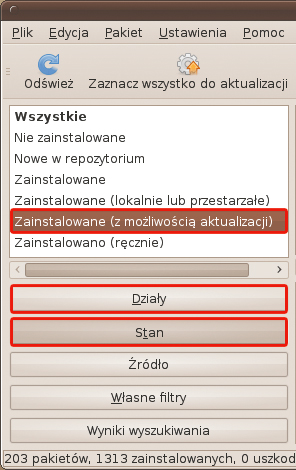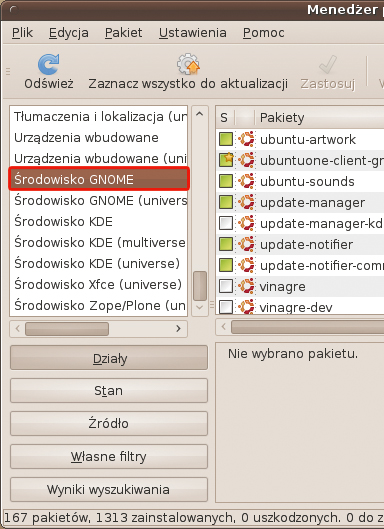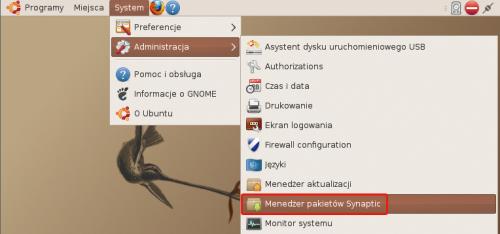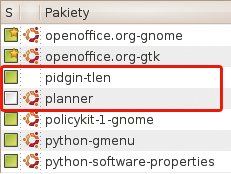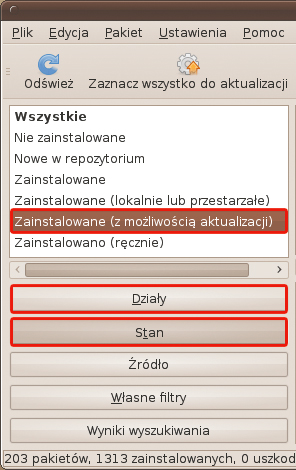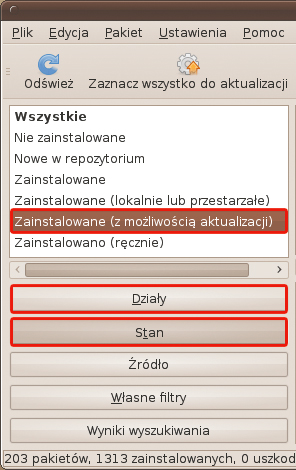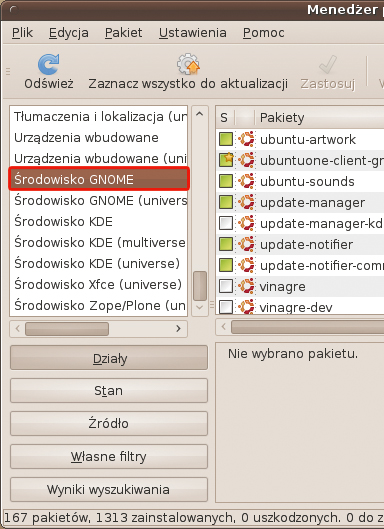Jedna płyta CD, aby pomieścić instalację Ubuntu, może zawierać tylko bardzo ograniczony zestaw oprogramowania. Stanowi ono faktycznie niewielki wycinek dostępnego zbioru programów do Linuksa. Jeden ze sposobów ich wgrania – za pomocą pakietów DEB – już przedstawiliśmy na przykładzie Skype’a (PC Format 4/2010).
W Ubuntu nie musisz jednak przeczesywać internetu w poszukiwaniu paczek instalacyjnych aplikacji, narażając się przy okazji na możliwość nieświadomego pobrania zainfekowanych zbiorów, jak ma to miejsce w Windows. Do kompleksowego zarządzania oprogramowaniem służy tu tzw. menedżer pakietów Synaptic, a także intuicyjne narzędzie Centrum oprogramowania, działające podobnie do znanego użytkownikom iPhone’a AppStore. Czas się z nimi zaprzyjaźnić.
Poznaj menedżer pakietów
Menedżer pakietów Synaptic znajdziesz w menu System pod pozycją Administracja. Uruchom go – będziesz musiał podać swoje hasło.
Synaptic prezentuje zarówno listę pakietów obecnych w systemie, jak i tych, które są dostępne w repozytorium. Potrzebuje do tego jednak aktualnych danych, dlatego zawsze po uruchomieniu programu klikaj Odśwież
i poczekaj, aż program pobierze informacje z internetu. Stan danego pakietu jest sygnalizowany przez ikonę przy jego nazwie. Zielona widnieje przy zainstalowanych pakietach, na przykład pidgin-tlen. Pusta przy niewgranych pakietach planner. Zielona z gwiazdką oznacza zaś, że dla tego zainstalowanego pakietu dostępna jest nowsza wersja.
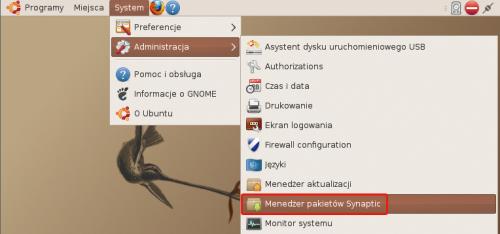

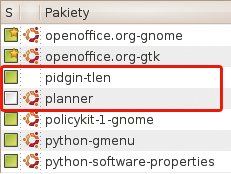
Przy niektórych pakietach widnieje też logo Ubuntu.
Oznacza to, że zostały one sprawdzone i przetestowane przez opiekunów systemu. Pakiety bez tego znaczka są zaś pod „opieką” społeczności Ubuntu, co nie znaczy, że masz powód, by obawiać się ich wgrania. Po prostu firma Canonical nie gwarantuje, że będą rozwijane przez twórców w ciągu całego czasu trwania wsparcia dla danej wersji Ubuntu.

Możesz zawęzić prezentowaną listę na kilka sposobów. Kliknij np. przycisk Stan, by następnie z listy w lewym panelu programu wybrać tylko pakiety o danym statusie. Wskazanie na przykład pozycji: Zainstalowane (z możliwością aktualizacji) ograniczy listę do programów, które można uaktualnić. Możesz też przeglądać pakiety pod kątem ich zastosowania – kliknij Działy, a następnie wybrany dział tematyczny, np. Środowisko GNOME,
by przejrzeć listę programów wchodzących w skład pulpitu GNOME.
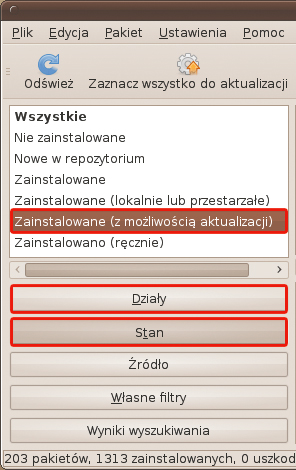
Możesz zawęzić prezentowaną listę na kilka sposobów. Kliknij np. przycisk Stan, by następnie z listy w lewym panelu programu wybrać tylko pakiety o danym statusie. Wskazanie na przykład pozycji: Zainstalowane (z możliwością aktualizacji) ograniczy listę do programów, które można uaktualnić. Możesz też przeglądać pakiety pod kątem ich zastosowania – kliknij Działy, a następnie wybrany dział tematyczny, np. Środowisko GNOME,
by przejrzeć listę programów wchodzących w skład pulpitu GNOME.